有些人在使用win10系统时,会遇到在win10系统中怎么查看更新内容的问题,下面是在win10系统中查看更新内容的具体方法,一起来看看吧。
win10系统更新内容怎么看?
一、在Win10桌面的【这台电脑】上鼠标右键,然后选择【属性】,如下图所示。

二、接下来会进入Win10系统控制面板,此时我们再点击进入左下角的【Windows更新】,如下图所示。
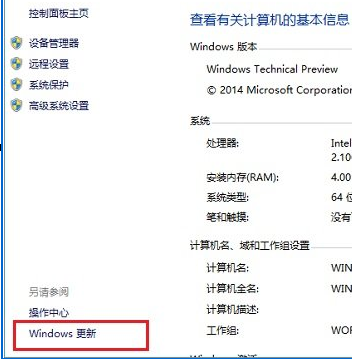
三、接下来就可以进入Windos更新中心了,如果已经开启了Windows自动更新功能,如果有更新也会提示我们,如果我们需要检测是否有新的可用更新,可以点击左侧的【检查更新】,如下图所示。
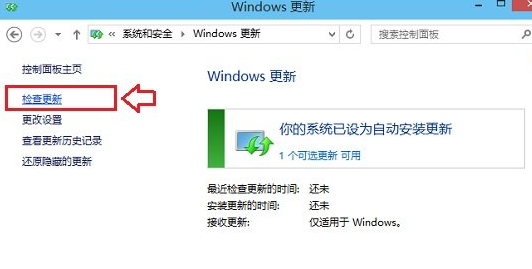
四、如果有可用更新的话,就可以检测到有Win10可用更新,我们点击更新项目,进入更新即可。
win10系统查看详细更新信息:
进入后再点击更新与恢复
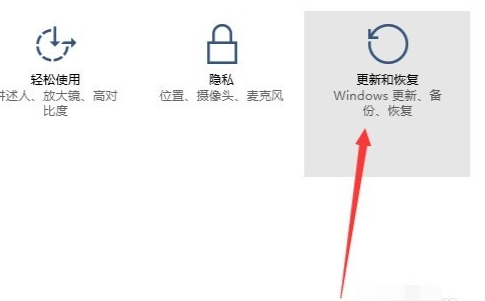
然后就可以更新了
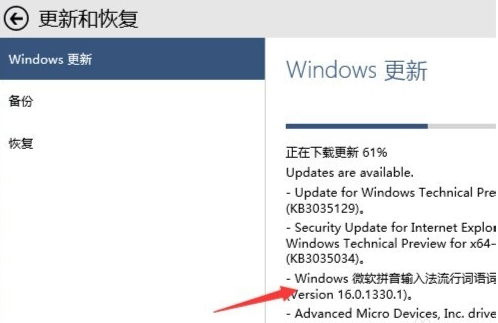
最后告诉大家,再这里更新暂时不能选择,也不能关闭更新,如果想设置,可以点击下面的高级选项
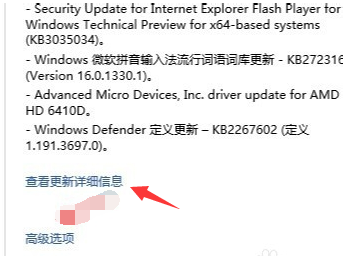
以上就是在win10系统中查看更新内容的具体方法了,大家都学会了吗?
 天极下载
天极下载






























































